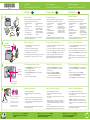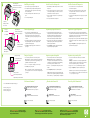HP Photosmart A520 Printer series Le manuel du propriétaire
- Catégorie
- Imprimer
- Taper
- Le manuel du propriétaire
Ce manuel convient également à

1
2
3
4
*Q8526-90020*
*Q8526-90020*
Q8526-90020
1
2
5
4
3
6
7
3
2
1
4
Do not touch or remove the ink nozzles
or the copper-colored contacts!
Power button
Print button
Navigation arrows
Unpack the printer
Remove the protective tape from inside and around the printer,
and remove the protective film from the printer screen.
HP Photosmart A520 series
printer
Setup Guide (this poster)
Basics Guide
HP Photosmart software and
electronic Help on CD
Power supply and adapters
1.
2.
3.
4.
5.
HP Advanced Photo Paper
sampler
Introductory HP 110 Tri-color
Inkjet print cartridge. It can
print about 10-20 photos.*
HP replacement cartridges
print more than introductory
cartridges.
6.
7.
Plug in the power cord
Connect the adapter plug for your country/region to the
power cord (if necessary).
Connect the power cord to the back of the printer.
Plug the power cord into a working electrical outlet.
Press the Power button to turn on the printer.
1.
2.
3.
4.
Select language and country/region
When Select language appears on the printer screen, press
3or4to highlight your language.
To select the language, press Print.
When Select country/region appears, press3or4to highlight
your country/region.
To select the country/region, press Print.
1.
2.
3.
4.
Prepare the print cartridge
Open the print cartridge package.
Pull the pink pull-tab to remove the clear tape from the print
cartridge.
Be careful not to touch the ink nozzles or copper-colored contacts.
Note: Your printer came with the introductory print cartridge. It can
print about 10-20 photos.* HP replacement cartridges print more
than introductory cartridges.
*Actual number of photos printed may vary based on photo media size,
images printed and other factors.
1.
2.
3.
Start Here
Setup Guide
HP Photosmart A520 series printer
* Actual number of photos printed may vary based on photo media
size, images printed, and other factors.
The Attention light ( ) on the printer screen begins flashing. It will continue
to flash until printer setup is complete. Continue on to the next step.
Use HP Advanced Photo Paper - especially designed
to produce beautiful photos using the inks in your
new printer.
No toque ni retire los inyectores de
tinta ni los contactos de color cobre.
Botón de alimentación
Botón Imprimir
Flechas de exploración
Desembale la impresora
Retire la cinta protectora del interior y alrededor de la impresora
y retire la película protectora de la pantalla de la impresora.
Conecte el cable de alimentación
Conecte el conector del adaptador de su país/región al cable de
alimentación si es necesario.
Conecte el cable de alimentación a la parte trasera de la impresora.
Conecte el cable de alimentación a una toma eléctrica que funcione.
Presione el botón de alimentación para encender la impresora.
1.
2.
3.
4.
Seleccione el idioma y el país/región
Cuando aparezca Select language (Seleccionar idioma) en
la pantalla de la impresora, presione 3o4para resaltar el
idioma de su elección.
Para seleccionar el idioma, presione Imprimir.
Cuando aparezca Seleccionar país/región, presione
3 o 4 para resaltar el país/región de su elección.
Para seleccionar el país/región, presione Imprimir.
1.
2.
3.
4.
Prepare el cartucho de impresión
Abra el embalaje del cartucho de impresión.
Tire de la pestaña rosa para retirar la cinta del cartucho
de impresión.
Tenga cuidado de no tocar los inyectores de tinta o los contactos
de color cobre.
Nota: Con la impresora se suministra un cartucho de introducción.
Puede imprimir entre 10 y 20 fotografías*. Los cartuchos de
sustitución de HP imprimen más fotografías que los cartuchos de
introducción.
*El número real de fotografías impresas puede variar en función del
tamaño del papel fotográfico, las imágenes impresas y otros factores.
1.
2.
3.
Comience aquí
Guía de instalación
Impresora HP Photosmart A520 series
Impresora HP Photosmart
A520 series
Guía de instalación
(este póster)
Guía básica
Software HP Photosmart y
Ayuda electrónica en CD
Fuente de alimentación y
adaptadores
1.
2.
3.
4.
5.
Muestra de papel fotográfico
avanzado de HP
Cartucho de introducción
Inkjet tricolor HP 110. Puede
imprimir de 10 a 20 fotos*.
Los cartuchos de recambio
de HP imprimirán más que
el cartucho de introducción.
6.
7.
*El número real de fotografías impresas puede variar en función del
tamaño del papel fotográfico, las imágenes impresas y otros factores.
La luz de atención ( ) de la pantalla de la impresora comienza
a parpadear. Seguirá parpadeando hasta que haya finalizado
la instalación de la impresora. Continúe en el siguiente paso.
Utilice papel fotográfico avanzado de HP, diseñado
especialmente para producir fotografías de gran
calidad con la tinta de la impresora.
Ne touchez/retirez pas les buses
d’encre ni les contacts cuivrés !
Bouton d’alimentation
Bouton Imprimer
Flèches de navigation
Déballez l’imprimante
Retirez le ruban protecteur qui se trouve à l’intérieur et autour
de l’imprimante, et le film de protection couvrant l’écran.
Branchez le câble d’alimentation
Si nécessaire, branchez l’adaptateur correspondant à votre pays/
région au câble d’alimentation.
Connectez le câble d’alimentation à l’arrière de l’imprimante.
Branchez le câble d’alimentation à une prise secteur alimentée.
Appuyez sur le bouton d’alimentation pour mettre l’imprimante sous
tension.
1.
2.
3.
4.
Sélectionnez votre langue et votre pays/région
Lorsque l’option Select language (Choisir la langue) s’affiche sur
l’écran de l’imprimante, appuyez sur 3ou4pour sélectionner votre
langue.
Pour valider la langue choisie, appuyez sur Imprimer.
Lorsque l’option Sélectionner pays/région s’affiche, appuyez sur
3ou4pour sélectionner votre pays/région.
Appuyez sur Imprimer pour sélectionner votre pays/région.
1.
2.
3.
4.
Préparez la cartouche d’impression
Ouvrez l’emballage de la cartouche d’impression.
Tirez la languette rose pour retirer le ruban adhésif transparent de
la cartouche d’impression.
Veillez à ne toucher ni les buses d’encre, ni les contacts cuivrés.
Remarque : votre imprimante a été livrée avec une cartouche
d’impression de démarrage. Celle-ci permet d’imprimer 10 à 20
photos environ.* Les cartouches de rechange HP ont une capacité
plus élevée.
*Le nombre réel de photos imprimées varie selon le format du support,
les images imprimées et d’autres facteurs.
1.
2.
3.
Commencez ici
Imprimante HP Photosmart série A520
Imprimante HP Photosmart
A520 series
Guide d’installation
(ce poster)
Guide de base
Logiciel HP Photosmart et aide
électronique sur CD-ROM
Bloc d’alimentation et
adaptateurs
1.
2.
3.
4.
5.
Echantillon de papier photo
avancé HP
Cartouche d’impression jet
d’encre trichromique de
démarrage HP 110. Celle-ci
permet d’imprimer 10 à
20 photos environ*. Les
cartouches de rechange HP
ont une capacité plus élevée.
6.
7.
* Le nombre réel de photos imprimées varie en fonction du format du
support, des images imprimées et d’autres facteurs.
Sur l’écran de l’imprimante, le voyant Avertissement ( ) commence
à clignoter. Il clignote jusqu’à la fin de l’installation. Passez à la section
suivante.
Utilisez du papier photo avancé HP, spécialement
conçu pour obtenir des photos superbes avec les
encres de votre nouvelle imprimante.
EN
ES
FR
Guide de configuration

5
6
7
1
2
HP Photosmart A520 series Basics Guide
Includes instructions for installing the
HP Photosmart software on your computer
Electronic Help
Included with the HP Photosmart software
www.hp.com/support
Need more information ?
Print your first photo
Insert a memory card into the correct memory card slot.
Note: The memory card will not insert all the way into the printer.
When the memory card is inserted correctly, the memory card
light flashes and then remains solid green.
Press 3 or 4 to navigate to the image you want to print.
Press Print to print your first photo.
Tip: You can select the next photo to print while the printer prints
your current photo. Use the 3 and 4 buttons to navigate through
your images.
1.
2.
3.
Print an alignment page
Place a few sheets of HP Advanced Photo paper
(sample pack included) in the input tray with the glossy side
facing the front of the printer. Ensure the photo paper is
inserted all the way down the input tray making sure it does
not bend.
Align the paper against the left side of the input tray. Adjust
the paper-width guide to fit close to the right edge of the
paper without bending the paper.
Press Print. An alignment page prints on the first sheet of
photo paper.
1.
2.
3.
Install the print cartridge
Open the output tray. Open the print cartridge door.
Insert the print cartridge into the print cartridge cradle with
the label facing up and the copper-colored contacts facing
the inside of the printer.
Push the print cartridge into the cradle until it snaps into
place.
Close the print cartridge door.
1.
2.
3.
4.
Glossy side
Print cartridge door
Print button
Paper-width guide
Input tray
Memory card slots
Memory card light
© 2007 Hewlett-Packard Development Company, L.P.
Printed in [country]. 04/07
Printed in [country]. 04/07
Printed in [country]. 04/07
Output tray
Go to www.register.hp.com to register your product
and receive free driver notices, faster technical support,
and personalized newsletters.
Guía básica de HP Photosmart A520 series
Incluye instrucciones para instalar el software
HP Photosmart en el equipo
Ayuda electrónica
Incluida con el software HP Photosmart
www.hp.com/support
¿Necesita más información?
Instale el cartucho de impresión
Abra la bandeja de salida. Abra la puerta de los cartuchos
de impresión.
Inserte el cartucho de impresión en el soporte del cartucho
con la etiqueta hacia arriba y los contactos de color cobre
orientados hacia el interior de la impresora.
Presione el cartucho de impresión en el soporte hasta que
encaje en su sitio.
Cierre la puerta del cartucho de impresión.
1.
2.
3.
4.
Imprima una página de alineación
Cargue papel fotográfico avanzado de HP (se incluye
un paquete de muestra) en la bandeja de entrada con el
lado brillante orientado hacia la parte delantera de la
impresora. Asegúrese de cargar el papel fotográfico
hasta el fondo de la bandeja de entrada sin doblarlo.
Alinee el papel contra el lado izquierdo de la bandeja de
entrada. Ajuste la guía de anchura del papel al extremo
derecho del papel sin doblarlo.
Presione Imprimir. Se imprime una página de alineación
en la primera hoja de papel fotográfico.
1.
2.
3.
Imprima su primera fotografía
Lado brillante
Puerta del cartucho de impresión
Botón Imprimir
Guía de anchura del papel
Bandeja de entrada
Ranuras de tarjeta de memoria
Luz de tarjeta de memoria
Inserte una tarjeta de memoria en la ranura apropiada.
Nota: La tarjeta de memoria no se introducirá del todo
en la impresora. Cuando la tarjeta de memoria se inserta
correctamente, la luz de la tarjeta de memoria parpadea y,
a continuación, permanece iluminada en verde.
Presione 3 o 4 para desplazarse a la imagen que desea
imprimir.
Presione Imprimir para imprimir su primera fotografía
Consejo: Mientras la impresora imprime la fotografía actual,
puede seleccionar la siguiente fotografía que desea imprimir.
Utilice los botones3 y 4 para desplazarse por las imágenes.
1.
2.
3.
Bandeja de salida
Visite www.register.hp.com para registrar su producto
y obtener avisos de controladores gratuitos, una asistencia
técnica más rápida y boletines informativos personalizados.
Guide de base HP Photosmart série A520
Contient les instructions pour installer le logiciel
HP Photosmart sur votre ordinateur
Aide électronique
Fournie avec le logiciel HP Photosmart
www.hp.com/support
Besoin de plus d’informations ?
Installez la cartouche d’impression
Ouvrez le bac de sortie. Ouvrez le panneau d’accès
à la cartouche d’impression.
Insérez la cartouche d’impression dans le support de cartouches
avec l’étiquette orientée vers le haut et les contacts cuivrés vers
l’intérieur de l’imprimante.
Poussez la cartouche d’impression dans le support jusqu’à ce qu’elle
s’enclenche.
Fermez la porte d’accès aux cartouches d’impression.
1.
2.
3.
4.
Imprimez une page d’alignement
Placez quelques feuilles de papier photo avancé HP (échantillons
inclus) dans le bac d’alimentation, face brillante orientée vers l’avant
de l’imprimante. Disposez le papier photo bien à plat au fond du bac
d’alimentation pour éviter qu’il se recourbe.
Alignez le papier sur le côté gauche du bac d’alimentation. Réglez le
guide de largeur du papier contre le bord droit du papier, sans plier
ce dernier.
Appuyez sur Imprimer. Une page d’alignement s’imprime sur la
première feuille de papier photo.
1.
2.
3.
Imprimez votre première photo
Face brillante
Panneau d’accès à la cartouche
d’impression
Bouton Imprimer
Guide de largeur du papier
Bac d’alimentation
Emplacements pour cartes mémoire
Voyant Carte mémoire
Insérez une carte mémoire dans la fente pour carte mémoire
appropriée
Remarque : la carte mémoire ne s’insère pas intégralement dans
l’imprimante. Lorsqu’elle est insérée correctement, le voyant Carte
mémoire de l’imprimante clignote, puis devient vert fixe.
Appuyez sur 3 ou sur 4 pour atteindre l’image à imprimer.
Appuyez sur Imprimer pour imprimer votre première photo.
Conseil : vous pouvez sélectionner la prochaine photo à imprimer
alors que l’imprimante est en cours d’impression. Utilisez les boutons
3 et 4 pour parcourir vos images.
1.
2.
3.
Bac de sortie
Rendez-vous sur le site www.register.hp.com pour enregistrer
votre produit et recevoir gratuitement les avis de disponibilité
des pilotes, une assistance technique plus rapide et des
lettres d’information personnalisées.
-
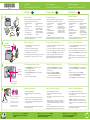 1
1
-
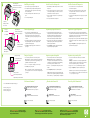 2
2
HP Photosmart A520 Printer series Le manuel du propriétaire
- Catégorie
- Imprimer
- Taper
- Le manuel du propriétaire
- Ce manuel convient également à
dans d''autres langues
Documents connexes
-
HP (Hewlett-Packard) A528 Manuel utilisateur
-
HP Photosmart A530 Printer series Manuel utilisateur
-
HP A820 Manuel utilisateur
-
HP Photosmart A620 Printer series Guide d'installation
-
HP (Hewlett-Packard) Photosmart A440 Camera and Printer Dock series Manuel utilisateur
-
HP Photosmart A640 Printer series Guide d'installation
-
HP Photosmart A520 Printer series Guide d'installation
-
HP Photosmart A630 Printer series Guide d'installation
-
HP Photosmart 8000 Printer series Le manuel du propriétaire
-
HP Photosmart 7800 serie Le manuel du propriétaire